マインクラフト(Minecraft)統合版(スイッチ含む)、Java版のアイテム「コマンドブロック」はクリエイティブモードのみで使える特殊なブロックで、ブロック1個につき1つコマンドを記憶させ面倒なコマンド入力を省略することができる便利なアイテムです。
ここではコマンドブロックの基本的な使い方を紹介します。
目次
コマンドブロックとは?
コマンドブロックとは、入力したコマンドを記憶し、実行してくれるブロックです。

マイクラ内に実装されているコマンドであれば入力することができるので、特定のアイテムを手に入れる、お気に入りの場所へワープする、邪魔なモブをキルする等、コマンドでできることは実行できます。
複数のコマンドブロックを用いて家や建物などを自動生成したり、簡単に複製したりすることも可能になります。アイデア次第で様々な使い方が生まれるブロックですので、ぜひ挑戦してみてください。
コマンドブロックのタイプ
コマンドブロックという名前のアイテムは1種類しかありませんが、設定画面でタイプを選択することでインパルスタイプ、チェーンタイプ、リピートタイプという違う性能を設定することができます。さらにコマンドブロック付きトロッコもあります。
インパルスタイプ

インパルスタイプのブロックは、ボタンなどのスイッチを取り付けることでそのスイッチをオンにしたときに1回だけ命令どおりに作動するブロックです。
チェーン(鎖)タイプ

チェーン(統合版:鎖)タイプのブロックは、他のコマンドブロックに接続することで連動して作動するブロックです。
リピートタイプ

リピートタイプのブロックは、あらかじめ設定した命令を繰り返し実行するブロックです。
コマンドブロック付きトロッコ

トロッコに乗ったコマンドブロックです。タイプを選ぶことはできません。
レールの上に設置することができ、作動したアクティベーターレールの上を通過した時にコマンドを実行します。
コマンドブロックの使い方
ブロックを手に入れよう!
コマンドブロックはクリエイティブモードのみで使えるブロックですが、所持アイテムには含まれていないのでコマンド入力をして手に入れる必要があります。
- コマンドブロックはクリエイティブモードでのみ設置、編集、破壊ができるブロックです。その他のモードでは置けません。
- 入手にコマンドを使うので、チートがオフの世界では出せません。
コマンドブロックの出し方▼

チャット画面を開いて /give @s command_block と入力して実行するとコマンドブロックが1個手に入ります。
複数個欲しい場合▼
複数個欲しい場合は /give @s command_block 20 というようにcommand_blockのあとに半角スペースを空けてから欲しい個数を半角の数字で入力します。
この場合は20と入力したので、20個手に入りました。
トロッコ付きコマンドブロックの出し方▼
トロッコ付きのコマンドブロックが欲しい場合は /give @s command_block_minecart と入力して実行することで手に入ります。
設定画面の見かた
コマンドブロックを選択すると、設定画面が開きます。設定画面に入力した内容に基づいてコマンドが実行されます。設定画面の見た目は統合版とJava版で大きく異なっていますが、設定できる内容は似ています。
設定項目それぞれに番号を振り分けて解説しているので、気になる項目を確認してください。
①ポイントした時の注意
コマンドブロックにカーソルを合わせた時に表示する文字を設定できます。
Java版の設定画面にこの項目はありません。
②ブロックの種類
インパルス、チェーン、リピートのいずれかを選んでブロックのタイプを設定します。
③条件
主にチェーンタイプのブロックで使用する項目です。
条件ありにすると、直前のコマンドブロックのコマンドが成功した場合のみにコマンドを実行します。無条件にした場合、直前のコマンドブロックの成否に関係なく実行されます。
④レッドストーン
動力が必要、常にアクティブのどちらかを選択でき、主にチェーンタイプとリピートタイプで使用します。
動力が必要を選んだ場合、レッドストーン信号がある場合のみコマンドブロックを実行します。常にアクティブを選んだ場合、レッドストーン信号の有無に関わらず実行します。
⑤コマンド入力/コンソールコマンド
ブロックに実行させたいコマンドを入力する項目です。
この欄に入力したコマンドをコマンドブロックが記憶します。
⑥前回の実行結果
オンにすると実行結果のログが表示されます。エラーが発生した場合もここにエラーのログが表示されます。
⑦最初のティックで実行
リピートタイプで設定可能で、オンにすると動作した後しばらく待機し再度コマンドを実行するというように、一定の間隔でコマンドが実行されるようになります。
Java版の設定画面にこの項目はありません。
⑧ティックの遅延
⑦の最初のティックで実行をオンにした場合の、コマンドが実行される間隔を設定できます。
ティックはマイクラ内の時間の単位で、1秒=20ティックです。
Java版の設定画面にこの項目はありません。
エラーが発生した場合
入力したコマンドが間違っているとエラーが発生し、コマンドが実行されません。
発生したエラーは前回の実行結果の欄に表示されているので、表示されたエラーメッセージに従ってコマンドを修正しましょう。
統合版のエラーの例
コマンドが間違えている場合、「不明なコマンド(間違ったコマンド)。」と表示されます。
指定したものが間違えている場合は「構文エラー>>(間違っている箇所)<<は無効です」と表示されます。
この>> <<に挟まれた部分を修正しましょう。
Java版のエラーの例
Java版でエラーが発生すると、「(入力したコマンド)←[問題箇所]」と表示されます。
Java版ではコマンドブロックに入力する際、予測変換のように入力候補が表示されるので、それに従って入力していくとエラーが発生しにくくなります。
使用や入力の例
インパルスタイプ
例1:ゲーム内時間で100秒間雨を降らせる
ブロックの種類:インパルス
条件:無条件
レッドストーン:動力が必要
コマンド入力:/weather rain 100

設定画面を閉じたらコマンドブロックの隣にボタンを置き、そのボタンを押します。
例2:特定の座標にテレポートする
ブロックの種類:インパルス
条件:無条件
レッドストーン:動力が必要
コマンド入力:/tp @p 100 65 200
テレポートしたい座標に合わせて、コマンドの座標を変更してください。
コマンドブロックの隣にボタンを置き、押すとテレポートします。
チェーンタイプ
例:ゲーム内時間で100秒間雨を降らせる▶パンプキンパイを1個入手

インパルスタイプで雨を降らせた後、チェーンタイプが反応してパンプキンパイを入手できるようにします。
複数のコマンドブロックを繋げて使う場合、矢印の向きを合わせて並べます。
ブロックの種類:インパルス
条件:無条件
レッドストーン:レッドストーンが必要
コマンド入力:/weather rain 100
チェーンタイプの設定
ブロックの種類:チェーン
条件:条件付き
レッドストーン:常にアクティブ
コマンド入力:/give @p pumpkin_pie

設定画面を閉じたら衝撃タイプの隣にボタンを置いて、そのボタンを押します。
リピートタイプ
例1:リピートタイプのボタンを押したときにゲーム内時間で100秒間雨を降らせ続ける
ブロックの種類:リピート
条件:無条件
レッドストーン:レッドストーンが必要
コマンド入力:/weather rain 100

リピートタイプの隣にボタンを置いて、そのボタンを押します。
例2:リピートタイプを設置した時に雨を降らせ続ける
ブロックの種類:リピート
条件:無条件
レッドストーン:常にアクティブ
コマンド入力:/weather rain

設定画面を閉じるとすぐに雨が降り始めます。
使いやすいコマンド一覧
コマンドブロックは設置した場所から何度も同じコマンドを実行する目的で使用することが多いです。
ここでは数多のコマンドの中でも比較的簡単に扱えてコマンドブロックとの相性が良いコマンド一覧を紹介します。
目的 |
コマンド |
|---|---|
ゲームモード変更 |
/gamemode (ゲームモード) |
難易度変更 |
/difficulty (難易度) |
テレポート |
/tp (対象) (座標x y z) |
時間の変更 |
/time set (時間) |
天気の変更 |
/weather (天気) |
アイテム入手 |
/give (対象) (アイテム) |
エフェクト付与 |
統合版:/effect (対象) (エフェクト) (効果時間) Java版:/effect give (対象) (エフェクト) (効果時間) |
経験値を付与 |
統合版:/xp (経験値の量) (対象) Java版:/xp add (対象) (経験値の量) |
エンティティを召喚 |
/summon (エンティティID) (座標x y z) |
コマンドで対象を指定する時に、プレイヤー名を入力する以外にも以下のように指定することができます。
@a:すべてのプレイヤー
@e:すべてのエンティティ(自分自身以外)
@p:最も近いプレイヤー
@r:ランダムなプレイヤー
@s:自分自身
コマンドブロックで使用する場合、@sと入力すると動作しないので注意が必要です。
コマンドブロックを動作させたプレイヤーを指定させたい場合は、@pで最も近いプレイヤーを指定しましょう。
ここで紹介した以外にも便利なコマンドはたくさんあるので、コマンドブロックに慣れてきたら色々なコマンドを試してみてください。












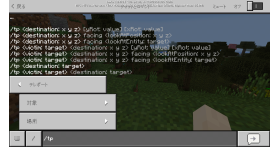
























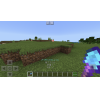
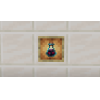





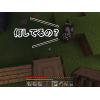






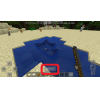

コマンドはやってみるとチョー楽しいし、たっせいかんがすごいからやってみるといいよ!
コマンドはやってみれば簡単だよ
コマンドはやってみれば簡単だよ
コマンドって難しいよね、でもコマンドで手に入れた物ってすごいよね、こまんどってふくざつだけど、意味が分かるとすごくかっこいいよね。
それなー?
めちゃムズいよね( ˘•ω•˘ ;)ムズカシイ…
たしかしたかし暇だな
何の話をしているのかさっぱり。
と、いうか、質問。どうやったら、スティーブ以外のプレイヤーヘッドを入手できますか?なんでこんな質問したのか。
それは、ジミナヘッドをかぶって、写真を撮りたいから。
統合版だよ〜。
わかるーまじむずい
かんけえねえことかくんじゃねーよ
こま
ばくはすんぜんできえるTNTのつくりかたしっとる?